깨끗한 IG 비디오를 얻고 싶을 때 인스타그램 워터마크 제거기가 유용할 수 있습니다. 인스타그램은 업로드한 클립에 워터마크를 굽지 않지만 유료 파트너로 협력한 조직은 브랜드 홍보를 위해 그렇게 할 수 있으며, 주의를 산만하게 하는 다른 워터마크 없이 완전히 깨끗한 영상을 얻고 싶을 수 있습니다. 그런 시나리오에서는 다른 사람과 깨끗한 클립을 공유하기 전에 인스타그램 워터마크를 제거하거나 때로는 라이브러리에 보관하고 싶을 것입니다.
다음 섹션에서는 최소한의 노력으로 인스타그램 릴스에서 워터마크를 제거하는 효과적인 방법을 알려주고, 인스타그램 비디오를 다운로드하기 위한 추가 팁도 알려드립니다.
이 기사에서는
다양한 기기에서 인스타그램 릴스의 워터마크를 제거하는 2가지 방법
온라인 워터마크 제거 프로그램을 사용하려면 호환되는 기기에 적절한 도구가 설치되어 있거나 인터넷 연결이 안정적이어야 하며, 인스타그램 릴스에서 워터마크를 제거하는 것은 쉽습니다.
자세히 설명하자면, PC 기반 인스타그램 비디오 워터마크 제거기는 컴퓨터에 전용 프로그램을 다운로드하여 설치해야 하지만 일반적으로 온라인 도구보다 성능이 뛰어납니다. 온라인 해결책은 모든 작업을 서버에서 처리하고 프로세스가 자동화되어 거의 즉각적인 결과를 제공합니다. 그러나 후자의 접근 방식의 단점은 일반적으로 업로드 파일 크기를 제한하고, 하루 세션에 제한을 가하며, 지원되는 가져오기 및 내보내기 형식 등을 제한한다는 것입니다.
이 섹션에서는 두 가지 방법을 모두 설명하며, 요구 사항에 맞게 두 가지 중 하나를 선택하면 됩니다.
방법 1: PC 기반 해결책 - AI 인스타그램 비디오 워터마크 제거기 사용하기
이름에서 알 수 있듯이 원더쉐어 데모크리에이터는 기본적으로 통합 화면 녹화기와 비디오 편집기가 있는 비디오 제작 애플리케이션입니다. 최신 릴스에서 AI 통합은 마치 케이크 위의 장식과도 같습니다. 많은 작업을 자동화하고 즉시 완료하기 때문입니다. 그렇지 않으면 수 시간의 수동 작업이 필요합니다.
원더쉐어 데모크리에이터를 사용하면 인스타그램 릴스에서 워터마크를 쉽게 제거할 수 있으며, 단계별 지침은 아래와 같습니다.
1단계 데모크리에이터의 타임라인에 인스타그램 비디오 추가
컴퓨터에 원더쉐어 데모크리에이터를 설치한 후, 프로그램을 초기화하고 첫 번째 창에서 비디오 편집기를 클릭합니다. 비디오 편집기 인터페이스가 열리면 내 라이브러리 창에 있는지 확인하고 추가 버튼을 클릭한 다음 로컬 저장소에서 인스타그램 비디오를 원더쉐어 데모크리에이터로 가져옵니다.
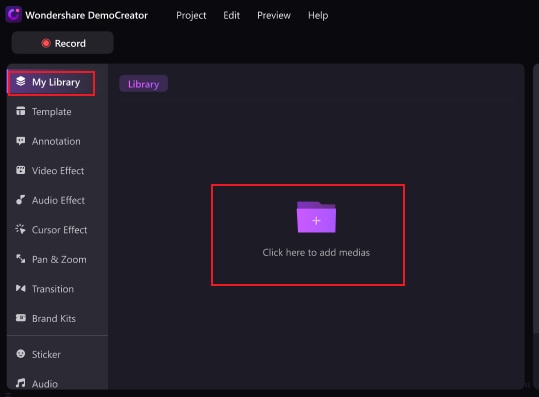
다음으로, 미디어 상자에서 비디오를 하단의 타임라인으로 끌어다 놓고, 다음에 나타나는 설정 상자에서 원하는 프로젝트 해상도를 선택합니다.
2단계 데모크리에이터의 AI 객체 제거기를 사용하여 인스타그램 릴스에서 워터마크 제거
왼쪽 도구 모음에서 비디오 효과를 클릭하고 오른쪽 상자에서 AI 개체 제거 효과를 끌어서 타임라인 미디어 트랙 위에 놓습니다.
필요한 경우, 미리보기 창에서 효과의 크기 조절 핸들을 끌어 효과의 길이와 너비를 조정하여 워터마크만 덮고 주변 영역은 영향을 받지 않도록 합니다.

원하는 경우 오른쪽 창에 있는 강도 및 불투명도 슬라이더를 사용하여 효과를 적절히 조정해 인스타그램 워터마크를 제거할 수 있습니다.
3단계 비디오 내보내기
데모크리에이터 비디오 편집기 인터페이스의 오른쪽 상단 모서리에서 내보내기를 클릭합니다. 내보내기 상자에서 비디오를 게시하려는 선호하는 소셜 미디어 플랫폼을 선택하고 오른쪽의 해당 세부 정보 창에서 출력 기본 설정을 정의한 다음 내보내기를 클릭합니다.


원더쉐어 데모크리에이터의 특징은 무엇인가요?
- 음성 변조기, 배경 제거기, 자동 자막 등 광범위한 AI 기반 비디오 및 오디오 편집 기능이 제공됩니다.
- 전환, 효과, 텍스트, 스티커 및 템플릿을 모두 갖춘 패키지입니다.
- 내보낼 때 소셜 미디어에 콘텐츠를 직접 공유하세요.
- 모든 일반적인 비디오 형식을 지원합니다.
- 화면 녹화를 위한 다양한 모드.
- 비디오 시간이나 파일 크기 제한이 없습니다.
방법 2: 웹 기반 해결책 - 온라인 인스타그램 릴스 워터마크 제거기 사용
컴퓨터가 너무 무거워서 새로운 소프트웨어를 설치할 수 없지만 네트워크 연결은 안정적이며, 비디오를 추가로 편집할 필요가 없거나 가끔씩 워터마크를 제거하기만 원하는 사용자의 경우, 웹 기반 해결책이 가장 적합합니다.
미디어.io는 3가지 간단한 단계로 인스타그램 릴스 워터마크를 제거하는 온라인 도구입니다. 단계별 지침은 다음과 같습니다.
1단계 비디오를 미디어.io 애니이레이저에 업로드하십시오.
좋아하는 웹 브라우저를 사용하여 미디어.io 애니이레이저를 방문하세요. 로드되는 웹 페이지에서 여기에 업로드를 클릭하고 포털에 인스타그램 비디오를 업로드하세요.

2단계 원치 않는 요소(워터마크) 지정
아직 없다면 오른쪽 창에서 표준 모델 탭으로 이동하고, 방법 목록에서 부드러운 채우기가 선택되어 있는지 확인한 다음, 영역 추가를 클릭하고 미리보기 창에서 영역 선택 상자를 비디오의 워터마크 위로 끕니다.
선택적으로 크기 조절 핸들을 사용하여 워터마크를 덮을 수 있도록 프레임 크기를 조정합니다. 이 과정을 반복하여 영상에서 원치 않는 다른 모든 객체를 선택하고 오른쪽 하단 모서리에서 지금 객체 제거를 클릭합니다.
AI 모드를 사용하면 브러시 크기를 조정하고 워터마크를 제거할 영역을 사용자 정의할 수 있습니다.

미디어.IO 애니이레이저가 인스타그램 릴스에서 워터마크를 제거하는 동안 기다려 주세요.
3단계 비디오 다운로드
다음 페이지에서 다운로드를 클릭하고 추가 처리나 공유를 위해 비디오를 로컬 저장소에 저장합니다.

워터마크 없이 인스타그램 비디오를 다운로드하기 위한 보너스 팁
여러분이 여기 계시니, 감사의 표시로 워터마크 없이 인스타그램 릴스를 다운로드할 수 있는 3개의 온라인 포털을 소개합니다. 다음 목록을 확인하고 가장 좋다고 생각되는 웹 앱을 선택하세요.
팁 1: 스냅 인스타 사용하기
깔끔한 웹페이지로 스냅인스타는 바로 위에 URL 입력 필드가 있습니다. 여러분은 인스타그램 릴스의 링크를 복사하여 포털의 인스타 URL 붙여넣기 필드에 붙여 넣고 다운로드를 클릭하여 인스타그램 동영상을 PC에 저장할 수 있습니다.

팁 2: 인스타그램 릴스 다운로더 사용
이전 웹 해결책과 마찬가지로 인스타그램 릴스 다운로더(InstaVideoSave.Net)에도 URL 입력 필드가 있어 워터마크 없이 인스타그램 릴스를 다운로드하는 데 사용할 수 있습니다. 그러나 인터페이스에는 산만한 광고가 너무 많아서 때때로 짜증이 날 수 있습니다.

팁 3: 아이그램 사용
이 포털은 이전 두 포털과 같은 방식으로 작동하지만, 때때로 사람들은 '아이그램'이라는 이름을 혼동하고 그것이 애플의 제품이라고 생각하는데, 그렇지 않습니다. 아이그램의 모든 것은 동일하며 워터마크없이 인스타그램 릴스를 다운로드하는 과정도 마찬가지입니다.

결론
인스타그램 워터마크를 제거하는 것은 쉽지만, 적절한 도구를 찾는 것은 번거롭고 며칠이 걸릴 수 있습니다. 수천 개의 포털을 살펴보고 제품의 기존 고객이 제공한 리뷰를 확인할 수 있지만, 배우는 각 앱마다 직접 경험이 필요하기 때문에 여전히 지루한 과정입니다. 다행히도 이 가이드에는 최고의 인스타그램 워터마크 제거기를 검색하고 결정할 때 알아야 할 모든 것이 포함되어 있습니다.






